win10禁止在锁屏界面使用相机功能怎么设置
更新时间:2023-11-28 15:46:14作者:run
如今,安全与隐私成为了人们关注的焦点,为了保护个人信息的安全,而win10系统提供了一项禁止在锁屏界面使用相机的设置,通过简单的设置步骤,我们可以有效地防止他人在我们不知情的情况下使用相机,进一步加强了我们的隐私保护。本文将为大家详细介绍win10禁止在锁屏界面使用相机功能怎么设置,让我们一起来了解并实施这一重要的安全设置。
具体方法如下:
第一步,我们在电脑桌面左下角打开“开始”按钮,然后在菜单列表中打开“设置”选项。
第二步,进入设置页面之后,我们在该页面中找到“隐私”设置,点击打开该设置。
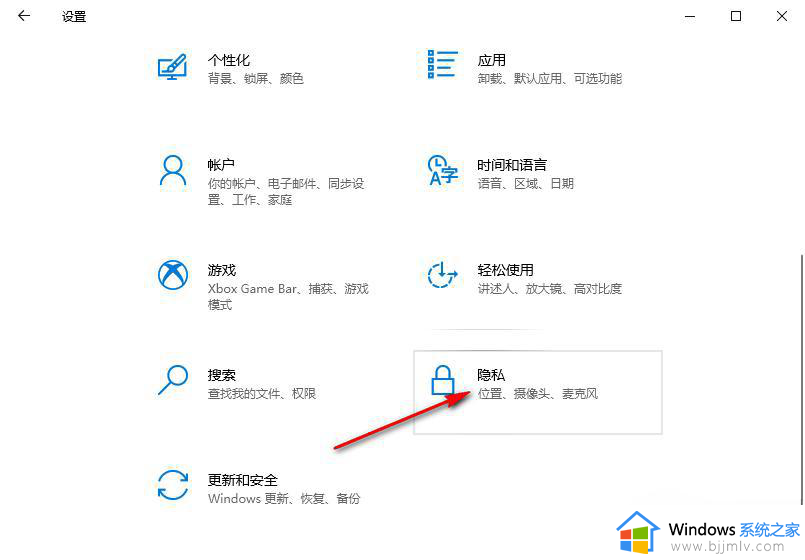
第三步,进入隐私设置页面之后,我们在左侧列表中下划找到“摄像头”选项,点击打开该选项。
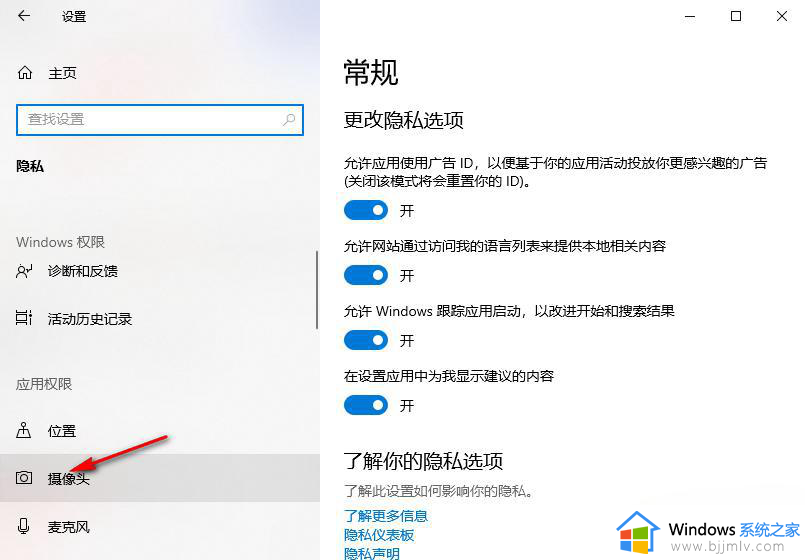
第四步,在摄像头页面中,我们找到“允许应用访问你的相机”选项。
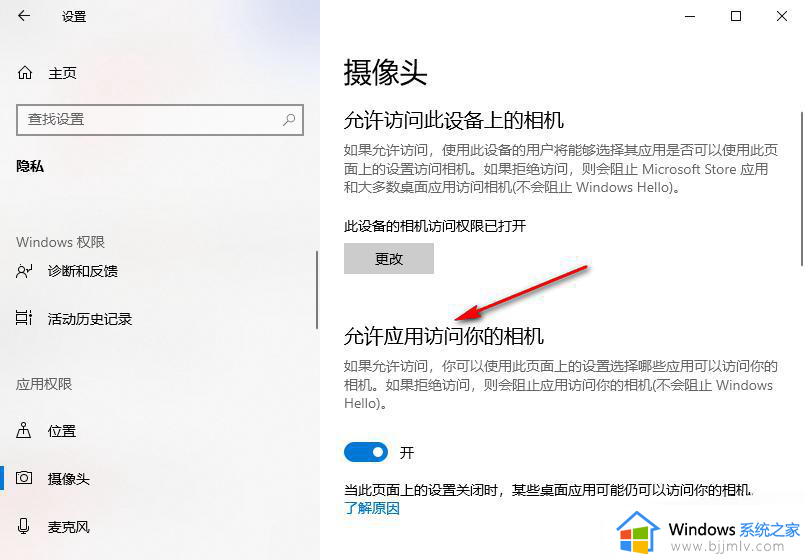
第五步,将“允许应用访问你的相机”选项下的开关按钮点击关闭,使其变为灰色即可。
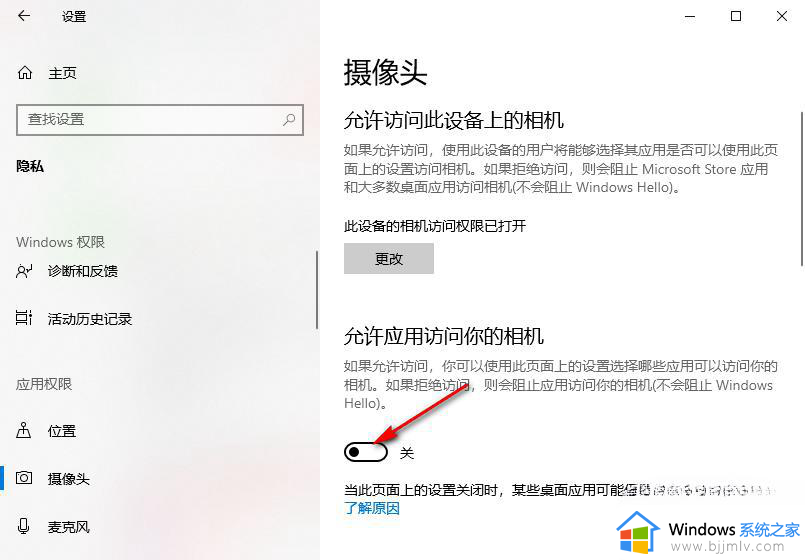
以上是win10禁止在锁屏界面使用相机功能怎么设置的全部内容,还有不清楚的用户就可以参考一下小编的步骤进行操作,希望本文能够对大家有所帮助。
win10禁止在锁屏界面使用相机功能怎么设置相关教程
- win10锁屏界面启用小娜功能怎么设置 win10锁屏界面如何启用微软小娜功能
- win10怎样关闭锁屏界面的相机 win10如何关闭锁屏状态下的相机
- win10开机锁屏界面怎样取消掉?win10取消开机锁屏界面设置方法
- win10禁止应用联网怎么设置 win10设置软件禁止联网方法
- win10个性化锁屏不能设置怎么办 win10锁屏界面设置不了如何解决
- win10禁止系统更新怎么设置 win10系统禁止更新设置在哪里
- win10取消锁屏设置方法 win10系统如何取消锁屏界面
- win10指纹服务被禁止怎么启动 win10如何解除指纹禁用功能
- win10锁屏界面的广告怎么关掉 win10锁屏界面有广告怎么消除
- win10怎么关闭自动锁屏功能 win10关闭自动锁屏设置方法
- win10如何看是否激活成功?怎么看win10是否激活状态
- win10怎么调语言设置 win10语言设置教程
- win10如何开启数据执行保护模式 win10怎么打开数据执行保护功能
- windows10怎么改文件属性 win10如何修改文件属性
- win10网络适配器驱动未检测到怎么办 win10未检测网络适配器的驱动程序处理方法
- win10的快速启动关闭设置方法 win10系统的快速启动怎么关闭
win10系统教程推荐
- 1 windows10怎么改名字 如何更改Windows10用户名
- 2 win10如何扩大c盘容量 win10怎么扩大c盘空间
- 3 windows10怎么改壁纸 更改win10桌面背景的步骤
- 4 win10显示扬声器未接入设备怎么办 win10电脑显示扬声器未接入处理方法
- 5 win10新建文件夹不见了怎么办 win10系统新建文件夹没有处理方法
- 6 windows10怎么不让电脑锁屏 win10系统如何彻底关掉自动锁屏
- 7 win10无线投屏搜索不到电视怎么办 win10无线投屏搜索不到电视如何处理
- 8 win10怎么备份磁盘的所有东西?win10如何备份磁盘文件数据
- 9 win10怎么把麦克风声音调大 win10如何把麦克风音量调大
- 10 win10看硬盘信息怎么查询 win10在哪里看硬盘信息
win10系统推荐